1、打开PPT文档,新建幻灯片,示例如下

2、为换灯片设置一个浅色的纯色背景,主要是方便接下来对元素的识别

3、【插入】【图片】,示例如下
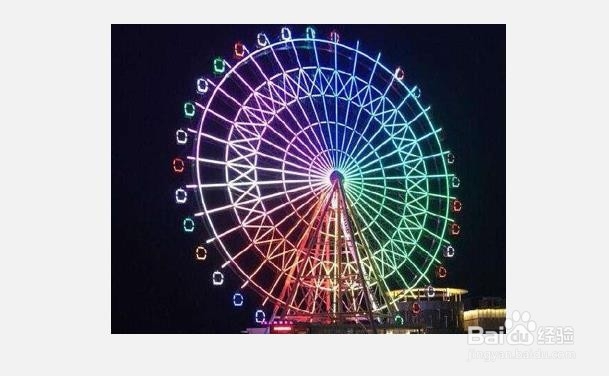
4、再输入文字,并设置字体大小、颜色等,示例如下

5、先选中文本框,再选中图片,执行【绘图工具】【格式】【合并形状】【相交】,得到的效果如下:白色文字ps:相交是只保留形状重合的区域,不重合的区域自动删除

6、反之,先选中图片,在选中文本框,执行【绘图工具】【格式】【合并形状】【相交】,得到的效果如下:填充图案的文字

7、为什么呢?这先后选择元素为什么最终的结果会不一样呢,文字+图片选中后再操作的??原因:系统默认保留选择的第一个选择的图形的属性。故而 先选中文字再选中图片后 再操作保留的是文字的属性先选中图片再选中文字后 再操作保留的是图片的属性ok,这下,知道【合并形状】【相交】操作时,该怎么选择元素了吧
